Verander Windows 10 stroomplannen voor uw laptop op de gemakkelijke manier
Windows heeft verschillende energieprofielen opgenomenje kunt veranderen op basis van hoe je je laptop gebruikt. De drie energiebeheerschema's zijn High performance, Balanced en Power Saver. De laatste is ontworpen om zoveel mogelijk uren te krijgen terwijl hij alleen op de batterij van een laptop werkt.
De energie-instellingen bevinden zich diep in het besturingssysteem. U kunt ze bereiken door in het Configuratiescherm of de nieuwe app Instellingen in Windows 10 te graven. Afhankelijk van het energieprofiel dat u kiest, past het verschillende aspecten van uw systeem aan, zoals schermhelderheid of apps en processen die op de achtergrond worden uitgevoerd.

Windows 10 Creators Update haalt het welde energie-instellingen gemakkelijker. U kunt bijvoorbeeld met de rechtermuisknop op het batterijpictogram in het systeemvak klikken om directe koppelingen naar energie-opties te krijgen. Of klik met de linkermuisknop voor opties om de Batterij bespaarder optie (die ook toegankelijk is vanuit Action Center) of link naar Instellingen voor voeding en slaap.
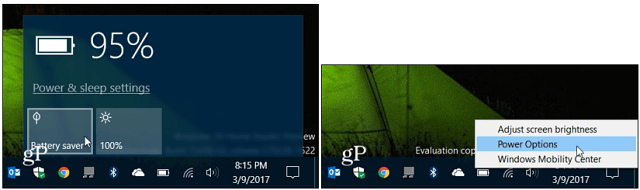
Maar er is een eenvoudigere manier om energie te beherenopties in Windows 10 met de gratis app genaamd PowerPlanSwitcher. Deze gratis app bespaart u behoorlijk wat tijd wanneer u onderweg bent en aan het werk bent op uw Surface of een ander draagbaar Windows 10-apparaat. Het voegt een pictogram toe aan de taakbalk om gemakkelijk te schakelen tussen energiebeheerschema's op uw Windows 10-laptop zonder in instellingen te hoeven graven.
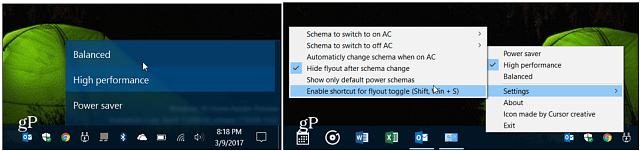
Hier is een blik op de app-beschrijving:
- Flyout in Windows 10-stijl waarmee snel schema's voor energiebeheerschema kunnen worden gewijzigd
- Mogelijkheid om fly-out alleen te beperken tot de standaard schema's van het energiebeheerschema van Windows
- Automatisch schakelen tussen schema's wanneer de AC-adapter wordt aangesloten (uitgeschakeld) (standaard uitgeschakeld)
- Start bij het opstarten van Windows
- Flyout-snelkoppeling (Shift + Win + S)
- Navigeer door flyout met toetsenbord
- Wijzig alle instellingen door met de rechtermuisknop op het pictogram in de lade te klikken :)
Ik gebruik het de afgelopen week en ben er blij mee. Het pictogram past mooi bij Windows 10 en het doet precies waarvoor het is ontworpen - het schakelen tussen energiebeheerschema's is eenvoudig.
Probeer het eens en laat ons weten wat u ervan vindt in de reacties hieronder.










laat een reactie achter